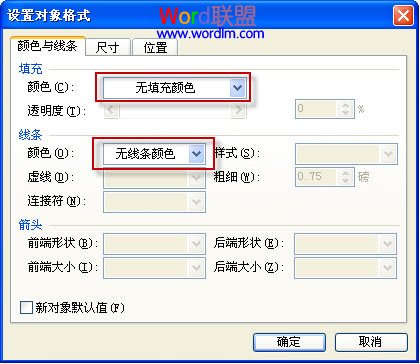萬盛學電腦網 >> Excel教程 >> excel綜合 >> 使用Excel進行快速模糊查詢的方法
使用Excel進行快速模糊查詢的方法
Excel中的精確查找功能十分簡單,比如說,我們需要查找“辦公族”,就會直接在查找內容中輸入“辦公族”。那如果要查包含“辦公”這2個字的詞該怎麼辦呢,這就必須用Excel中的通配符進行模糊查找。Excel中的通配符為(?)和(*)。其中問號代表單個字符,而星號則可以代表一個和多個字符。
具體做法
1、我們現在需要找“辦公”後加一個任意字符的數據,打開一篇Excel工作表,切換到“開始”選項卡,單擊“編輯”組中“查找和選擇”組下的“查找”命令。

2、此時會彈出一個“查找和替換”對話框,並且自動切換到了“查找”選項卡,我們在“查找內容”文本框中輸入“辦公?”或者“辦公*”,然後單擊“查找全部”按鈕。
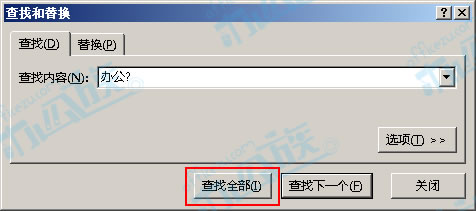
3、大家現在可以查看查找的結果了,如下圖所示。
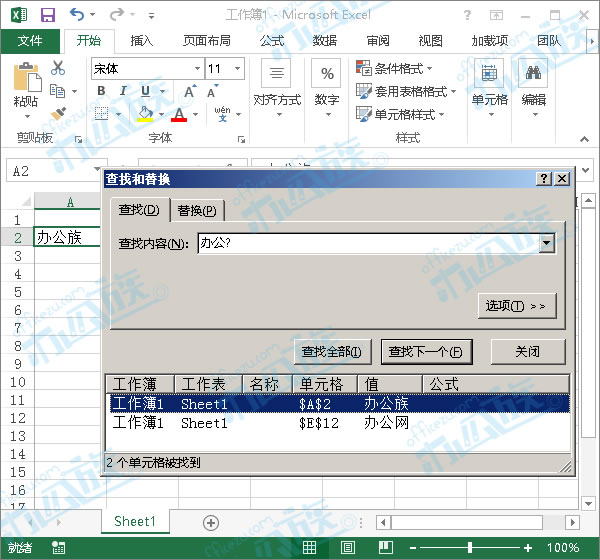
提示:因為英文的問號(?)和星號(*)現在已經成了通配符,當我們需要查找這兩個符號的時候只需要在相應的符號前加上波浪號(~)即可。
Excel中的模糊查找還是很有用處的,用法也比較簡單,只需記住通配符的作用就行了,你學會了嗎?
excel綜合排行
相關文章
copyright © 萬盛學電腦網 all rights reserved